Die Erstellung eines Screenshots ist auf Android-, iPhone-, Windows PC- und Mac-Computern einfach, während es allerdings einiger Mühe bedarf, sie wiederherzustellen, wenn die Screenshots versehentlich gelöscht wurden oder ohne ersichtlichen Grund einfach verschwunden sind. Dieser Beitrag stellt 3 Methoden vor, um Ihre Screenshots wiederherzustellen. Die gelöschten oder verschwundenen Screenshots können dabei vom Android, iPhone, Windows bzw. Mac System wiederhergestellt werden. Die Hoffnung ist in keinem Fall verloren und wir zeigen Ihnen genau wie das geht.
Gelöschte Screenshots auf Android wiederherstellen
Nutzer berichten von Screenshots, die auf mysteriöse Weise verschwunden sind. In einigen Fällen ist gar der gesamte Screenshot-Ordner vom Handy verschwunden. Sollte Ihnen ähnliches passiert sin, können Sie folgendes tun:
Methode 1: Installieren Sie eine Dateimanager-App auf Ihrem Android-Gerät und suchen Sie nach den Screenshots im Verzeichnis /Bilder/Screenshots auf Ihrem Handyspeicher und Ihrer SD-Karte, falls Sie eine haben.
Methode 2: Schließen Sie Ihr Android-Handy im MTP-Modus an einen Computer an und suchen Sie im Ordner DCIM oder Fotos nach den verlorenen Screenshots.
Sollten die Screenshots weder über einen Dateimanager noch über einen Computer angezeigt werden, dann wurden die Screenshots möglicherweise gelöscht und müssen mit einem Screenshot-Recovery-Programm wiederhergestellt werden. FonePaw Android Datenrettung (opens new window) ist in der Lage, gelöschte Screenshots von Samsung Galaxy, Huawei, Xiaomi, Sony und noch vielen anderen Systemen mehr wiederherzustellen, indem es die gelöschten Daten aus dem versteckten Bereich des Telefonspeicherplatzes ausliest. Es kann zudem gelöschte Nachrichten, Videos und Musik von einem Android-Gerät wiederherstellen. Dazu unternehmen Sie folgende Schritte:
Schritt 1: Installieren Sie FonePaw Android Datenrettung auf einem Computer.
Gratis Download Gratis Download
Schritt 2: Verbinden Sie Ihr Android-Gerät mit dem Computer und führen Sie die Screenshot-Wiederherstellungsanwendung aus. Sobald das Android-Gerät erkannt wurde, wählen Sie „Galerie“ und „Bildbibliothek“ in der App und klicken Sie auf Weiter.
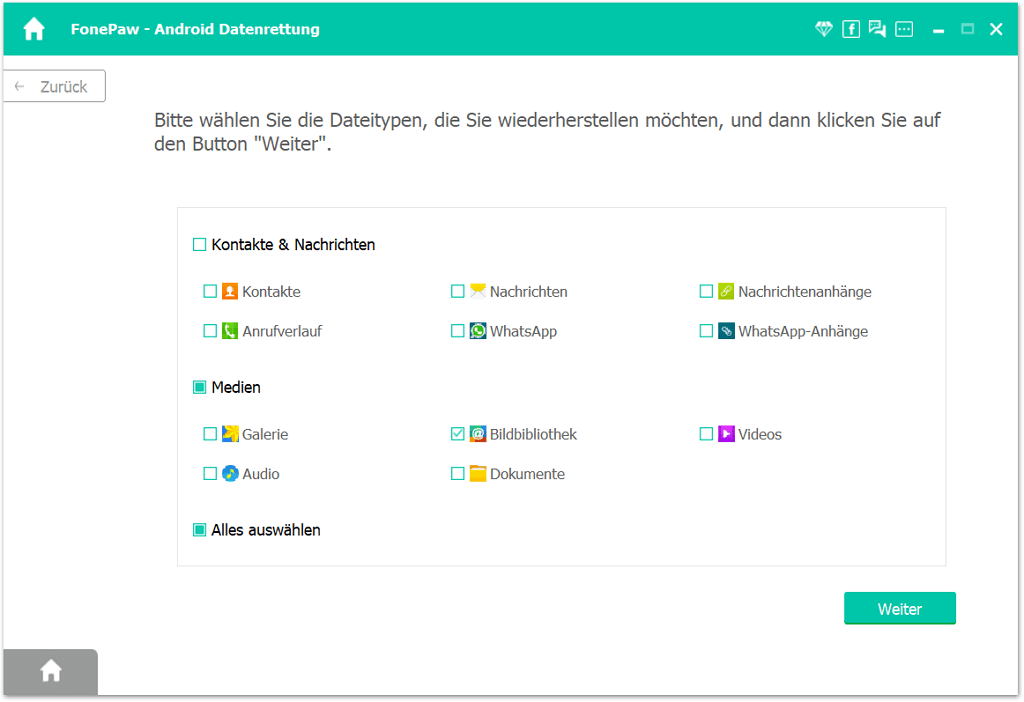
Schritt 3: Um auf gelöschte Screenshots auf einem Android-Handy zugreifen zu können, benötigt die FonePaw-App eine Zugangsberechtigung. Folgen Sie den Anweisungen auf dem Programm, installieren Sie die FonePaw App und tippen auf dem Handy auf „Zulassen“.
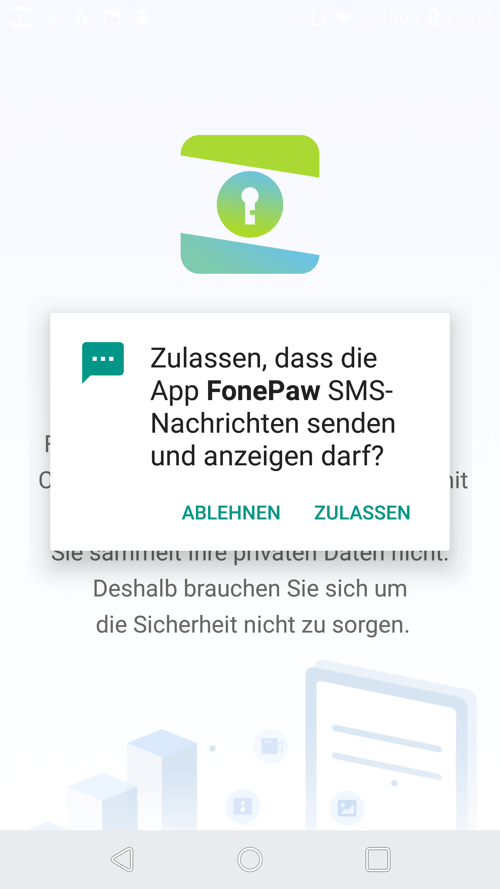
Schritt 4: Das Programm beginnt nun damit, gelöschte Screenshots vom Android-Handy zu suchen. Wenn dieser Schritt erledigt ist, wählen Sie die gelöschten Screenshots aus und klicken Sie auf Wiederherstellen.
Lesen Sie mehr: Wie kann man Fotos und Bilder von Android wiederherstellen (opens new window)
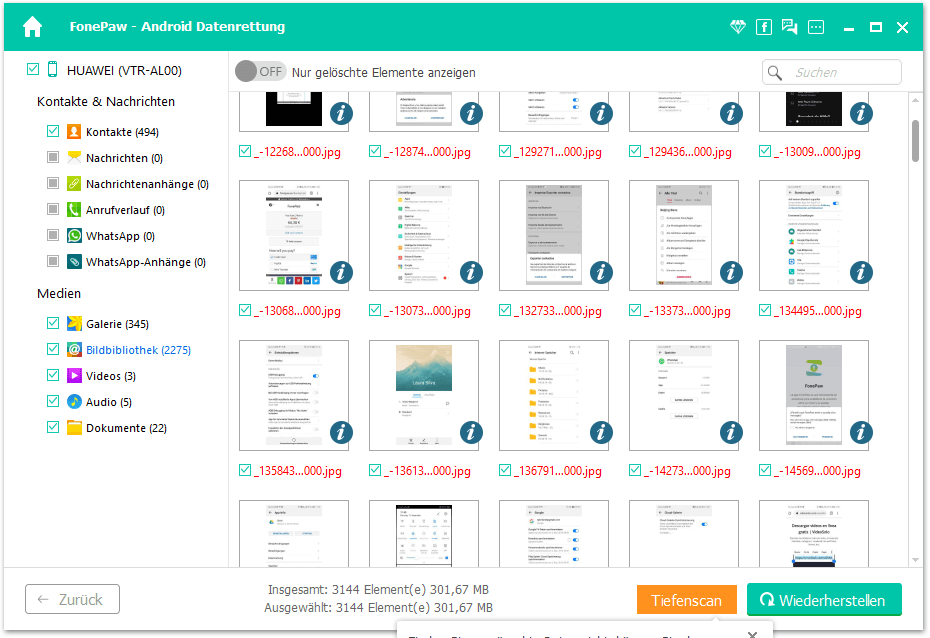
Gelöschte Screenshots vom iPhone wiederherstellen
Gelöschte Screenshots auf dem iPhone können ebenfalls wiederhergestellt werden. Sie benötigen ein anderes Screenshot Recovery Tool. Hier empfehlen wir Ihnen den FonePaw iPhone Datenrettung (opens new window), das gelöschte Screenshots auf dem iPhone aus dem Internen Speicher, iTunes Backups und iCloud Backups wiederherstellen kann.
Noch ein kleiner Hinweis: Sie benötigen Backups, die die gelöschten Screenshots auf Ihrem Computer oder iCloud-Konto enthalten, um die Screenshots mit iTunes/iCloud-Backups wiederherzustellen. Führen Sie dazu folgende Schritte durch:
Schritt 1: Laden Sie FonePaw iPhone Datenrettung auf Ihren PC oder Mac herunter. Öffnen Sie es.
Gratis Download Gratis Download
Schritt 2: Sie werden sehen, dass es drei Modi gibt, aus denen Sie wählen können:

Wiederherstellen von Screenshots von iOS-Geräten: Schließen Sie Ihr iPhone an den Computer an und lassen Sie das Programm die gelöschten Screenshots aus Ihrem Telefonspeicher suchen.
Wiederherstellen von Screenshots aus der iTunes Backup-Datei: Die Screenshot-Wiederherstellungssoftware erkennt iTunes-Backups auf Ihrem Computer und extrahiert den Inhalt der Backups.
Wiederherstellen von Screenshots aus der iCloud Backup-Datei: Sie müssen sich mit Ihrem iCloud-Konto anmelden. Dann können Sie die Inhalte in Ihrer iCloud ansehen und die gelöschten Screenshots aus der iCloud wiederherstellen.
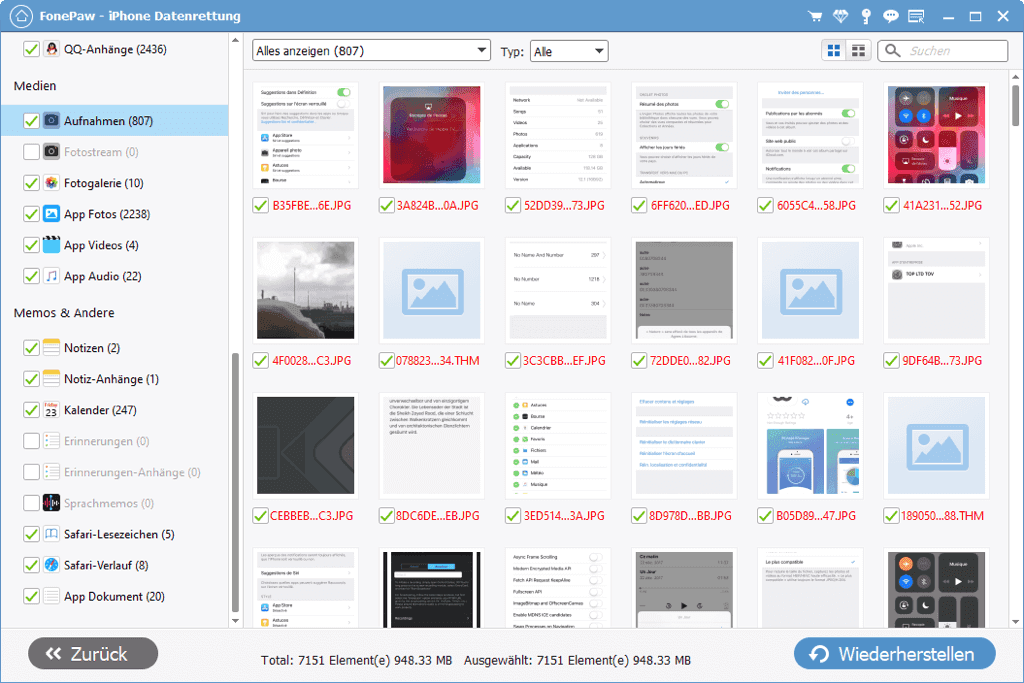
Wiederherstellen gelöschter oder verschwundener Screenshots auf Windows und Mac
Sollten Sie versehentlich Screenshots oder den Screenshot-Ordner von Ihrem Windows- oder Mac-Computer gelöscht haben, können Sie den FonePaw Datenrettung (opens new window) verwenden. Dabei handelt es sich um eine Datenrettungssoftware für den Computer, um gelöschten Screenshots vom Festplattenspeicher, USB-Stick, SD-Karte und noch vielen anderen Systemen wiederherzustellen.
Tipp: Auf Windows-PCs können Nutzer, mit der Windows + Druck-Taste, Screenshots erstellen. Diese können aber nicht immer leicht gefunden werden. Außerdem gibt es Nutzer, die feststellen, dass der Ordner für Screenshots plötzlich verschwunden ist und sie nicht wissen, wohin die Screenshots gespeichert wurden. Einige Mac-Benutzer haben ein ähnliches Problem.
# Gelöschte Screenshots unter Windows und Mac wiederherstellen
Schritt 1: Laden Sie FonePaw Datenrettung herunter und installieren Sie es. Klicken Sie bitte hier zur Installation:
Windows: http://dl.fonepaw.com/data-recovery.exe Mac: http://dl.fonepaw.com/mac-data-recovery.dmg
Schritt 2: Bild für die Screenshot-Wiederherstellung auswählen. Wählen Sie die Festplatte aus, auf der die gelöschten Screenshots gespeichert wurden. Klicken Sie auf Scannen.
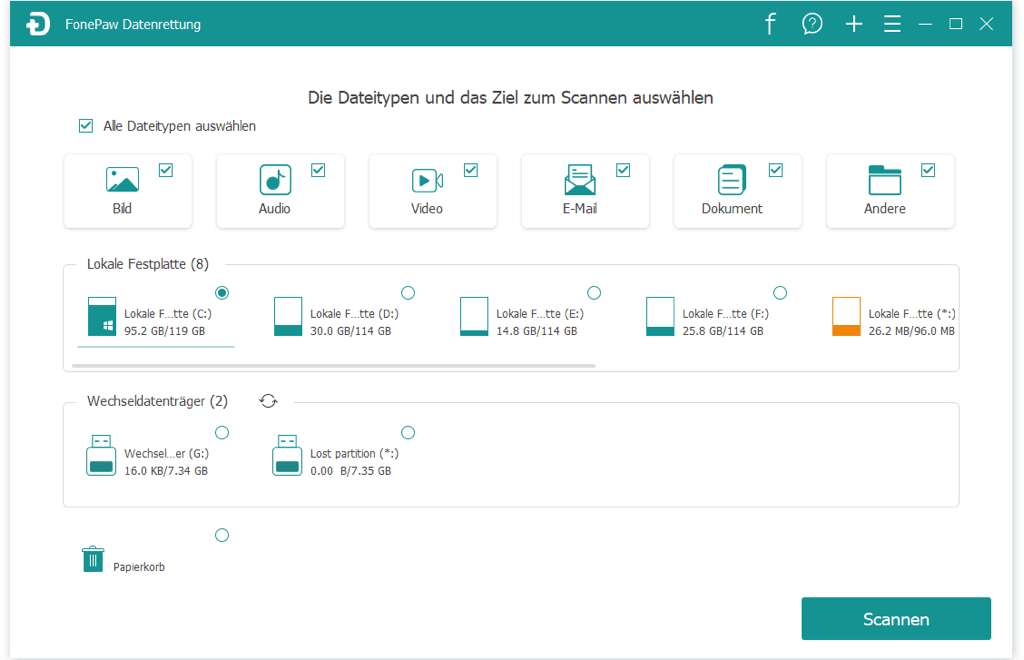
Schritt 3: Der FonePaw Datenrettung startet zuerst einen Schnellscan. Wählen Sie nach dem Schnellscannen den Ordner PNG, JPG, TIFF oder GIF, um die gelöschten Screenshots dort zu finden. Sollten die Fotos nicht gefunden werden können, klicken Sie auf Tiefenscan.
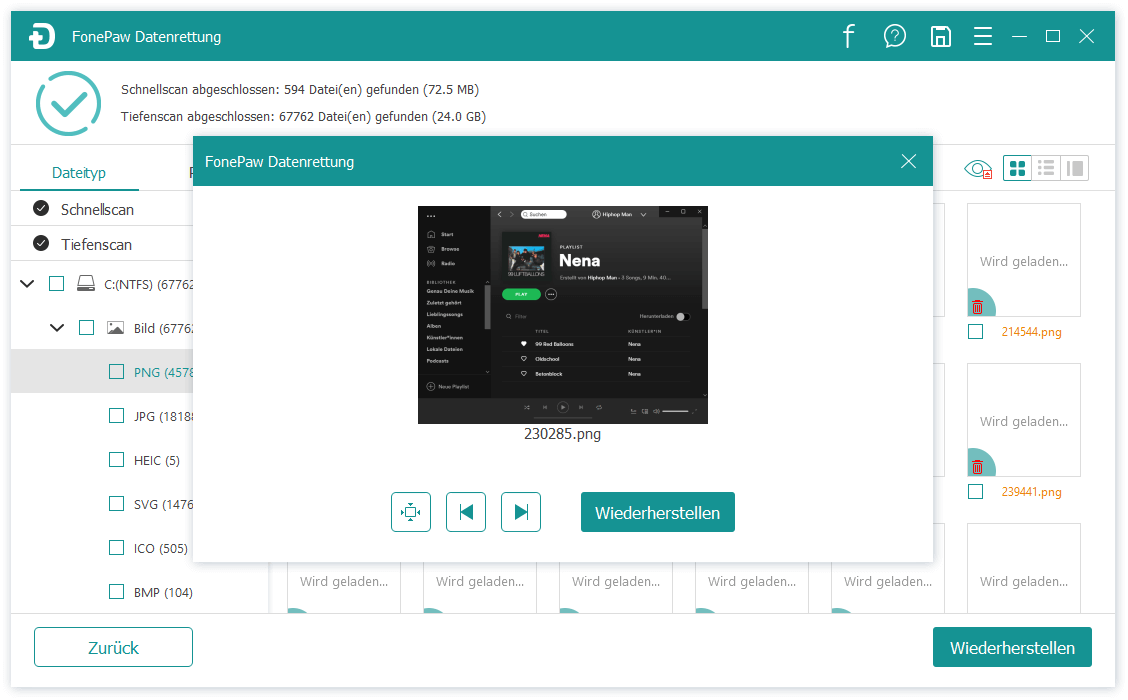
Schritt 4: Sobald die Screenshots gefunden wurden, klicken Sie auf Wiederherstellen und wählen Sie einen Speicherort aus, um die wiederhergestellten Screenshots zu speichern.
Das ist alles, was Sie brauchen, um gelöschte oder fehlende Screenshots auf Android, iPhone oder Computer wiederherzustellen. Sollten Sie noch Fragen haben, dann hinterlassen Sie uns bitte ein Kommentar im Kommentarbereich.
- Hot Artikel
- 5 Wege: Gelöschte Dateien wiederherstellen auf Windows 10/8/7
- Top 6 kostenlose Bildschirm-Recorder ohne Wasserzeichen
- Android: USB-Debugging aktivieren trotz Display Defekt und Daten retten
- Wie man ein Amazon Prime Video auf den PC und Mac herunterlädt und rippt
- [Kostenlos] Das beste USB-Stick-Reparieren-Tool




















